Daha fazla
- Tepkime puanı
- 98
- Puanları
- 1,889
- Cinsiyet
- Erkek

Windows’ta Wi-Fi şifresi nasıl bulunur?
Windows’ta Wi-Fi şifrelerini görmek için iki farklı alternatifiniz bulunuyor. Bunlar, komut istemi ve üçüncü taraf bir araç. Öncelikle Komut İstemi aracılığıyla Wi-Fi şifrelerini bulmayı anlatalım.
İlk olarak Windows tuşu + R kısayolunu kullanarak Çalıştır konsolunu açıyoruz ve
cmd yazıp Enter tuşuna basıyoruz.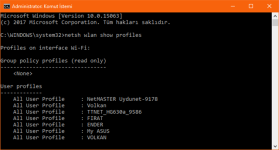
Komut İstemi açıldıktan sonra şu komutu yazıyoruz ve tekrar Enter tuşuna basıyoruz:
netsh wlan show profiles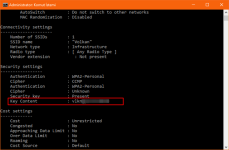
Bu komut bilgisayarınıza kaydedilen tüm Wi-Fi SSID’lerini listeleyecektir. Kullandığınız ağın adını not ettikten sonra ilgili alana bu ismi girmek üzere şu komutu uygulayacağız: netsh wlan show profile name=Wi-Fi adı key=clear
Son komutu da uyguladıktan sonra listelenen bilgiler arasında Security settings altındaki Key Content bölümünü incelediğinizde Wi-Fi ağının şifresini görebilirsiniz.
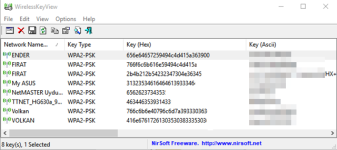
Üçüncü taraf yazılım ile Wi-Fi şifresi bulmak istiyorsanız
Ziyaretçiler için gizlenmiş link,görmek için
Giriş yap veya üye ol.
uygulamasını kullanabilirsiniz. Uygulamayı indirdikten sonra başlattığınızda, direkt olarak kayıtlı Wi-Fi ağlarının listesini ve şifrelerini görebilirsiniz.Mac’te Wi-Fi şifresi nasıl bulunur?
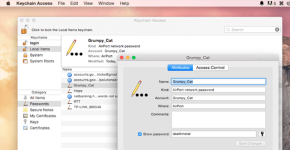
Mac’te kayıtlı Wi-Fi şifrelerine Keychain Access uygulaması aracılığıyla erişebilirsiniz. Uygulamayı başlattıktan sonra Sistem > Kategori > Parolalar adımlarını izliyoruz.
Kaydedilen tüm Wi-Fi ağlarının bir listesini SSID’leri ile birlikte göreceksiniz. Şifresini görmek istediğiniz ağa çift tıklayın. Buradaki doğrulama adımlarını geçtiğinizde Wi-Fi ağının şifresine ulaşabilirsiniz.


